Letar du efter ett sätt att stoppa inkommande samtal på din smartphone under en tid? Att aktivera flygplansläge kan vara det första alternativet som kommer att tänka på, men det hindrar dig också från att använda mobildata, vilket kanske inte är idealiskt. Att manuellt blockera oönskade nummer kan också vara en tråkig process. Den goda nyheten är att det finns flera alternativa metoder för att stoppa inkommande samtal på din Android och iPhone utan att blockera eller använda flygplansläge. I den här guiden kommer vi att utforska och förklara alla dessa metoder.
1. Använd Fokus eller Stör ej-läget
Att aktivera Focus eller Do Not Disturb-läget på din telefon är det enklaste sättet att tysta alla dina inkommande samtal. Med den här metoden kan du också ställa in undantag så att du fortfarande kan ta emot samtal från viktiga kontakter som familjemedlemmar.
Så här aktiverar du läget Fokus eller Stör ej på din telefon.
Android
1. Öppna appen Inställningar, tryck på Meddelanden och välj Stör ej från följande meny.

2. Slå på strömbrytaren bredvid Stör ej.
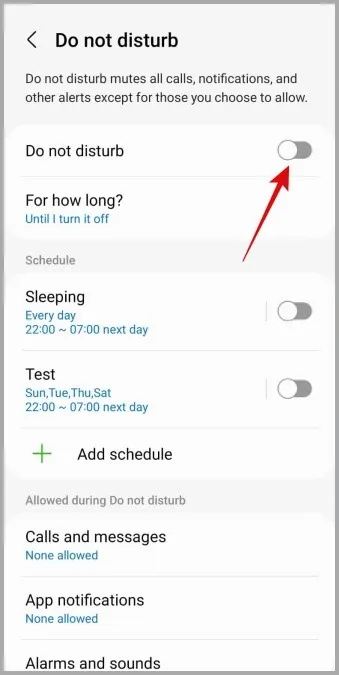
3. Om du vill ta emot samtal från ett fåtal utvalda personer under DND-läget trycker du på Samtal och meddelanden. Tryck sedan på Lägg till kontakter för att lägga till personer som kan nå dig när DND är aktivt.
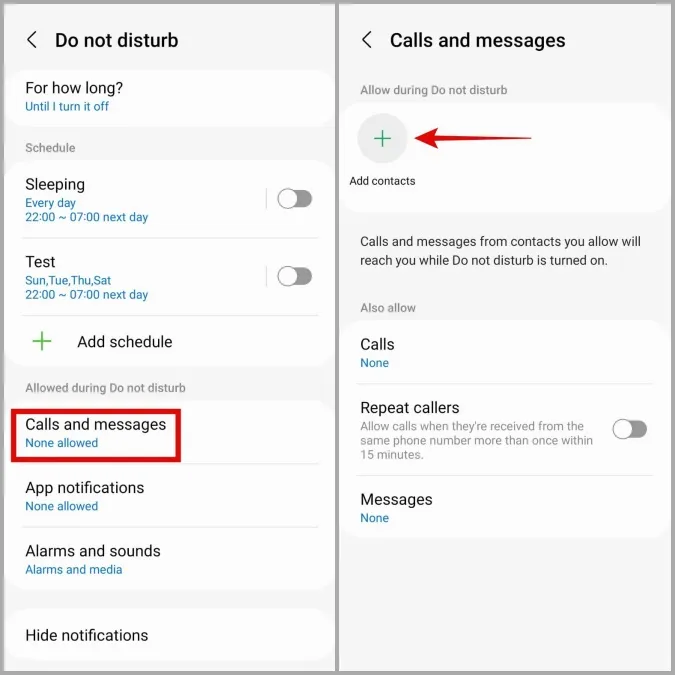
iPhone
1. Svep nedåt från det övre högra hörnet på skärmen för att komma till Kontrollcenter.
2. Tryck på Fokus och välj sedan Stör ej för att aktivera det.
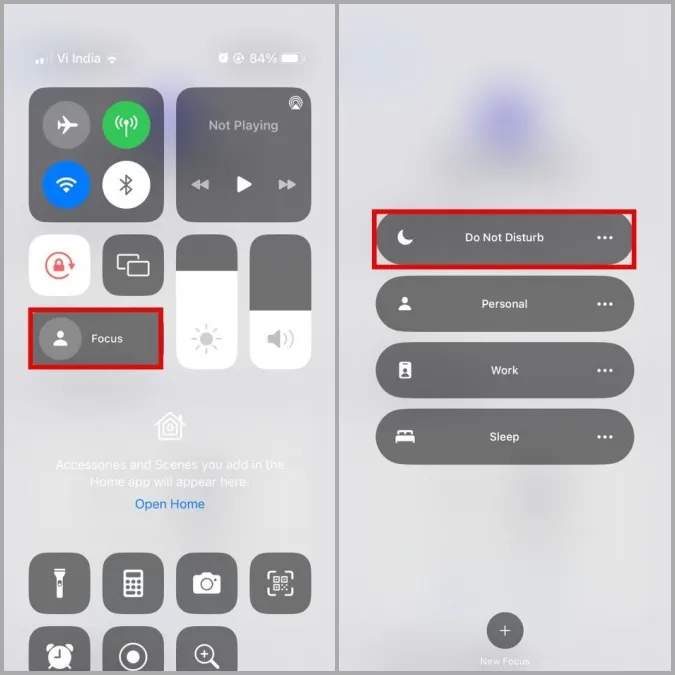
3. Om du vill lägga till undantag för ett fåtal utvalda kontakter öppnar du appen Inställningar och navigerar till Fokus > Stör ej.
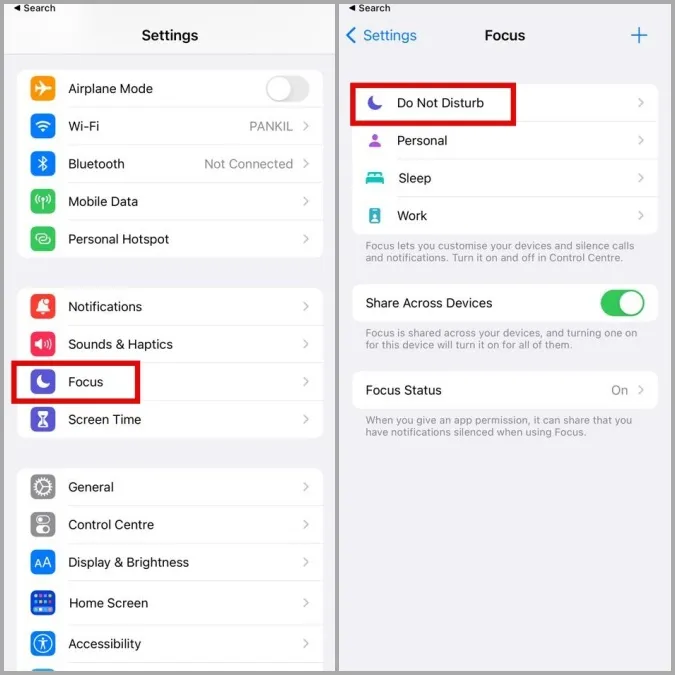
4. Under Tillåt aviseringar trycker du på Personer och väljer Lägg till i följande meny. Lägg sedan till kontakter som kan nå dig när fokusläget är aktivt.
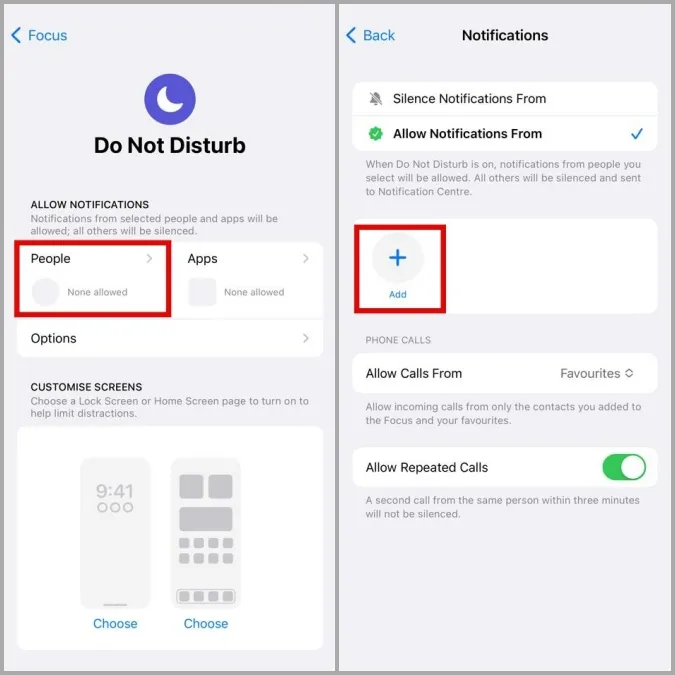
2. Aktivera tysta samtal från okända nummer
Vill du stoppa inkommande samtal bara för att undvika skräppost eller robocalls? I så fall kan du aktivera funktionen Silence Unknown Callers på din Android eller iPhone. Om du gör det kommer samtal från okända nummer att vidarekopplas direkt till din röstbrevlåda.
Android
1. Öppna appen Telefon på din Android.
2. Tryck på kebabmenyn (tre prickar) i det övre högra hörnet och välj Inställningar.
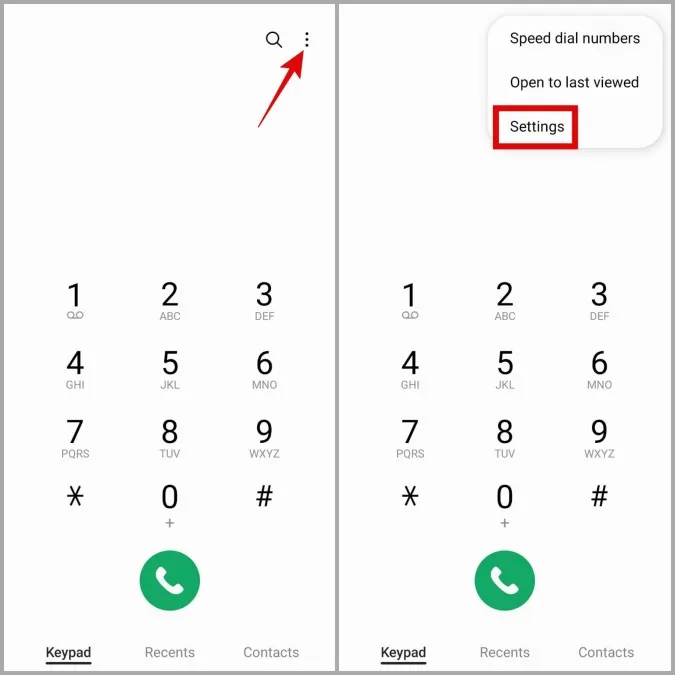
3. Tryck på Blockera nummer och inaktivera reglaget bredvid Blockera samtal från okända nummer.
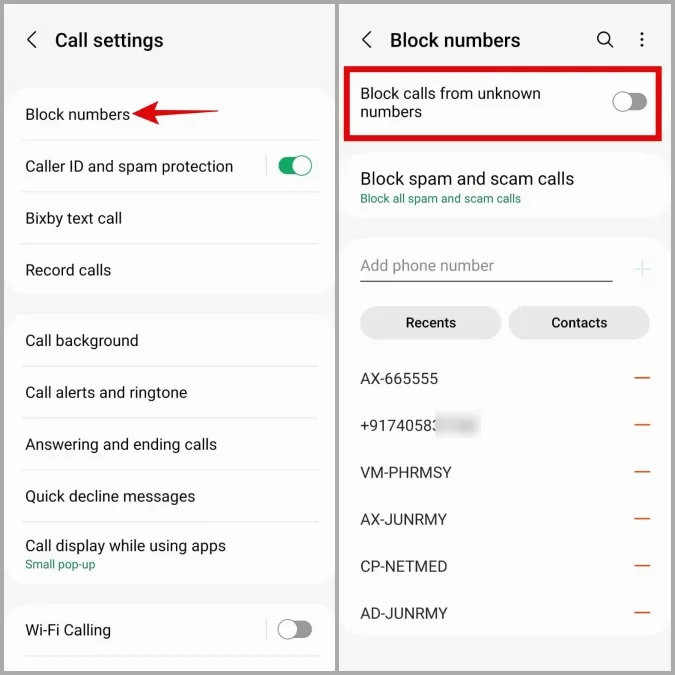
iPhone
1. Öppna appen Inställningar och rulla nedåt för att trycka på Telefon.
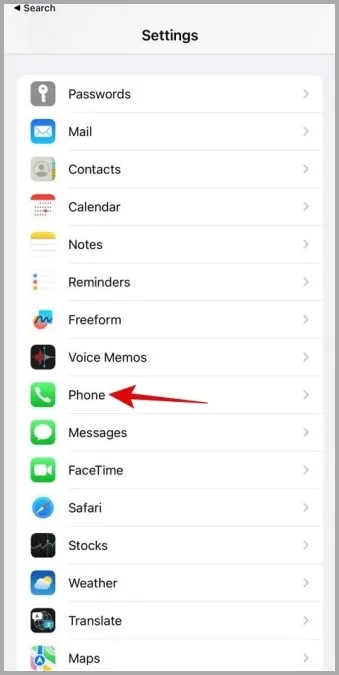
2. Tryck på alternativet Tysta okända samtal och aktivera växlingen i följande meny.
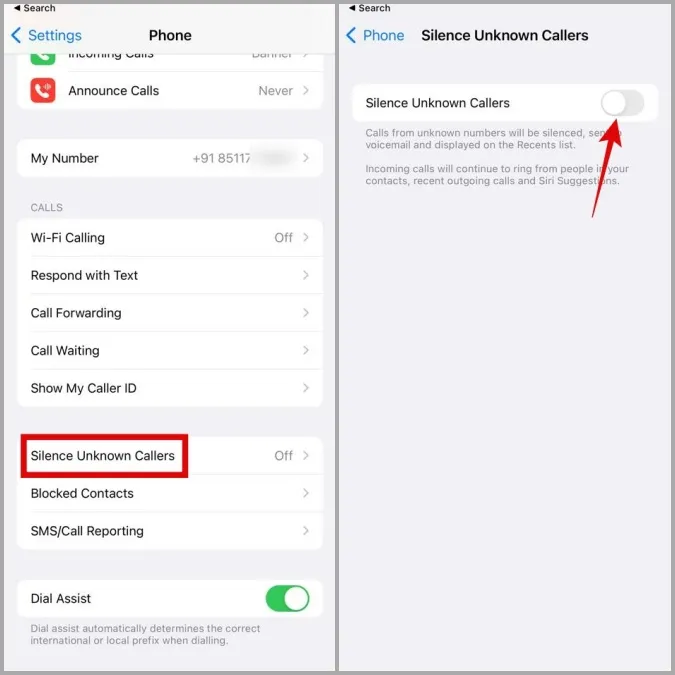
3. Ställ in vidarekoppling av samtal
Att ställa in vidarekoppling är ännu ett sätt att stoppa inkommande samtal på din Android och iPhone utan att blockera individer eller aktivera flygplansläge. Som namnet antyder vidarekopplar den här funktionen alla dina inkommande samtal till ett angivet nummer som du väljer.
Så här ställer du in vidarekoppling av samtal på din Android eller iPhone.
Android
1. Öppna appen Telefon på din Android. Tryck på kebabmenyn i det övre högra hörnet och välj Inställningar.
2. Bläddra ner för att välja Tilläggstjänster.
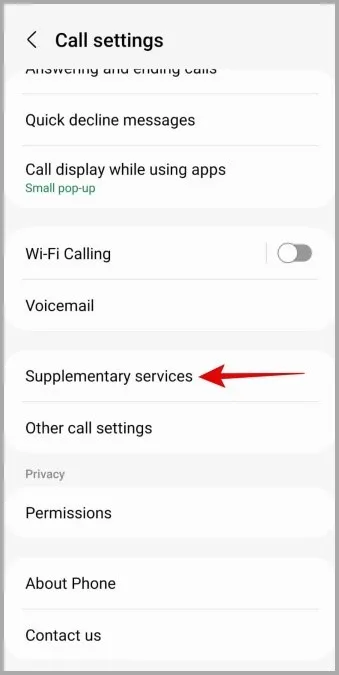
3. Tryck på Vidarekoppling och välj Röstsamtal i följande meny.
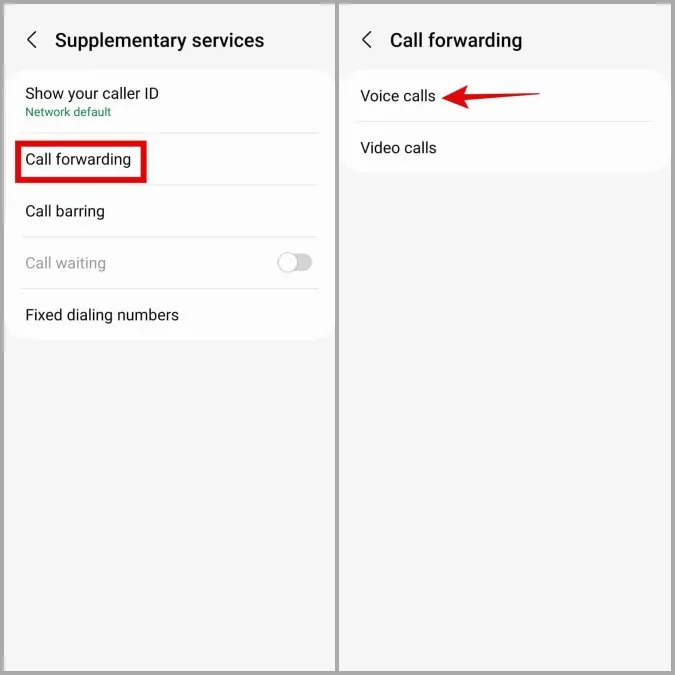
4. Tryck på Vidarekoppla alltid. Ange det nummer som du vill vidarekoppla dina samtal till och tryck på alternativet Slå på.
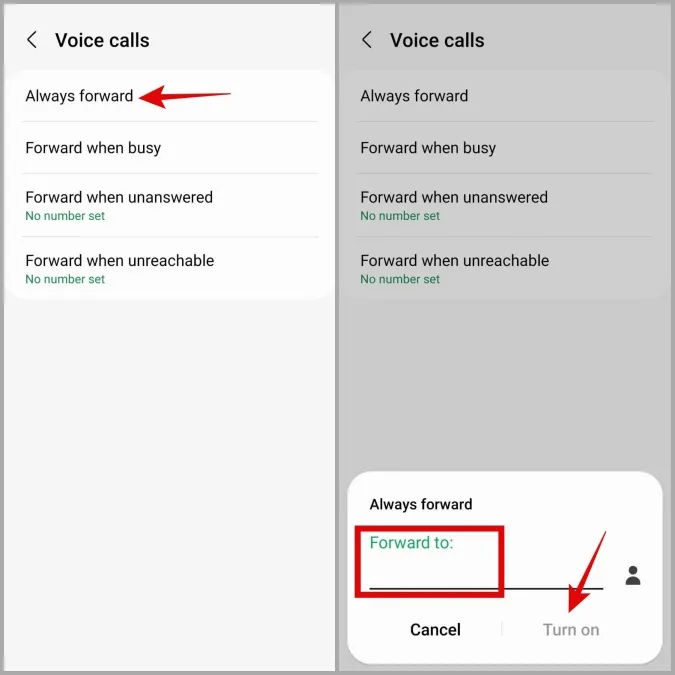
iPhone
1. Öppna appen Inställningar och navigera till Telefon > Vidarekoppling.
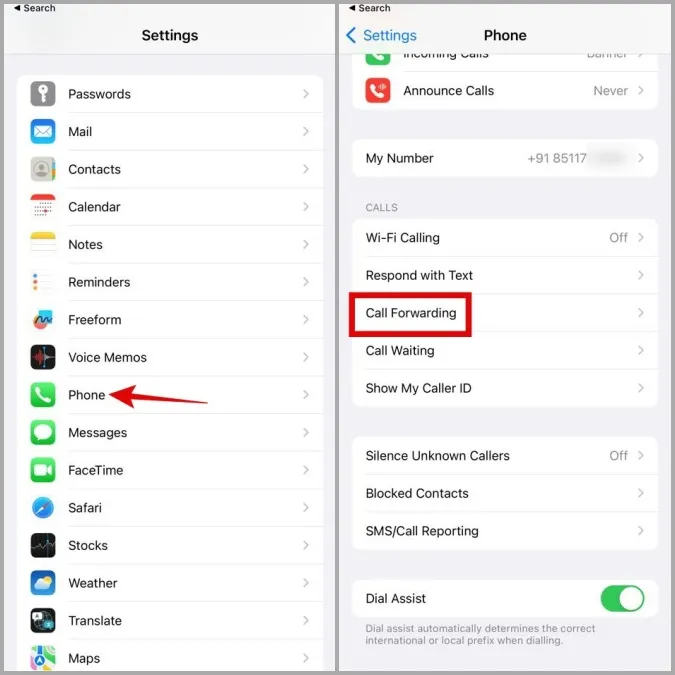
2. Aktivera reglaget bredvid Vidarekoppling och tryck på Vidarekoppla till. Skriv in det telefonnummer som du vill vidarekoppla samtalen till.
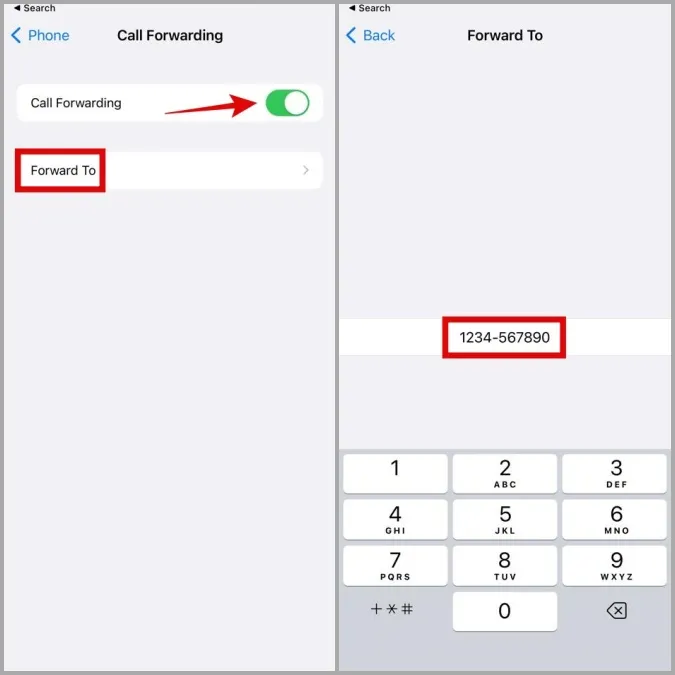
4. Aktivera samtalsspärr (Android)
Samtalsspärr är en användbar funktion på din Android som låter dig ange vilken typ av samtal du vill ta emot. Den här funktionen kan vara praktisk om du vill stoppa inkommande samtal när du reser och använder roamingtjänster.
Gör så här för att aktivera samtalsspärr på din Android:
1. Öppna appen Telefon på din Android. Tryck på menyikonen i det övre högra hörnet och välj Inställningar.
2. Tryck på Samtalsspärr.
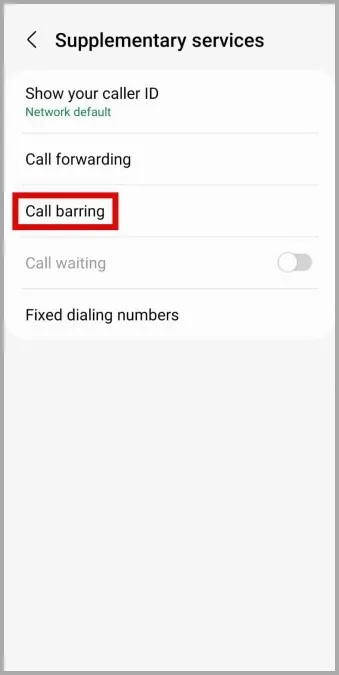
3. Välj Röstsamtal och slå på reglaget bredvid Alla inkommande samtal eller Alla inkommande samtal vid roaming.
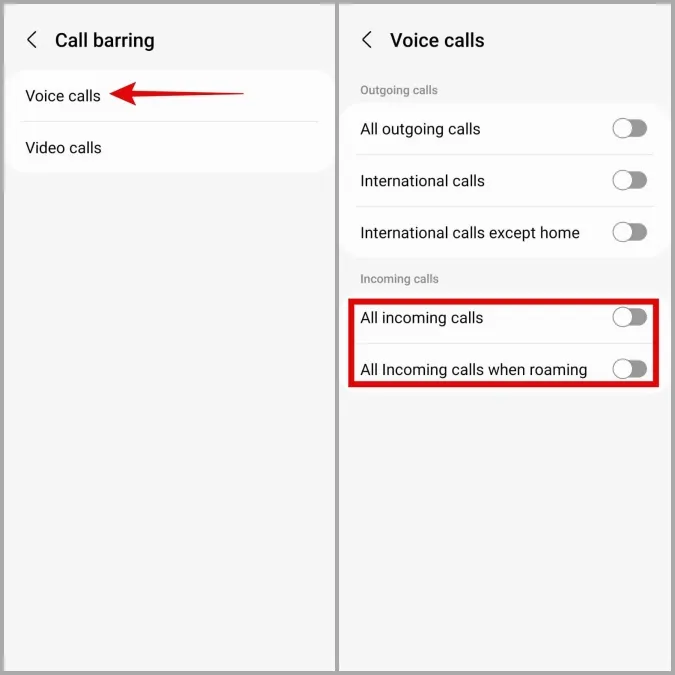
Sätt en paus för avbrott
Att veta hur man stoppar inkommande samtal utan att blockera enskilda kontakter eller aktivera flygplansläge på din Android eller iPhone kan vara praktiskt i olika situationer. Beroende på hur du vill blockera dina inkommande samtal kan du välja den metod som fungerar bäst för dig.
